- 返回
- Win8怎么把桌面图标变小
桌面图标变大了怎么办?Win8怎么把桌面图标变小
2016-02-04 14:50作者:系统城
正常情况下,Win8系统安装完成之后会根据设置的屏幕分辨率来显示桌面图标的大小,有时候有的桌面图标变得很大,有时候桌面图标又变得很小,在Win8系统下如果桌面图标变大了怎么办呢?Win8怎么把桌面图标变小呢?下面来看下小编是怎么操作的吧。
操作步骤:
1、首先在桌面空白处,鼠标点击右键。
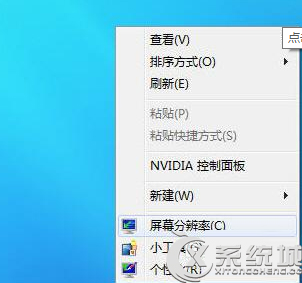
2、打开后点击菜单上面的查看。
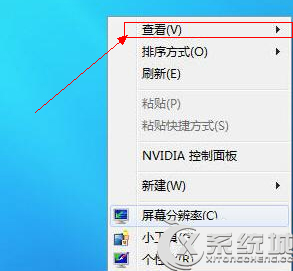
3、点击查看后就会显示大图标小图标 然后点击就可以了。
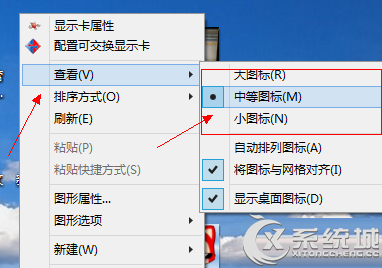
4、如果这样调整的话,还觉得不合适的话还可以调整分辨率桌面空白处点击鼠标右键。
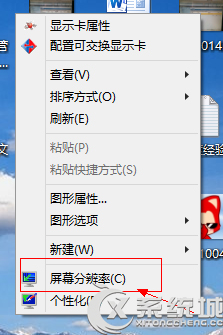
5、打开后在分辨率框内选择适合的分辨率。
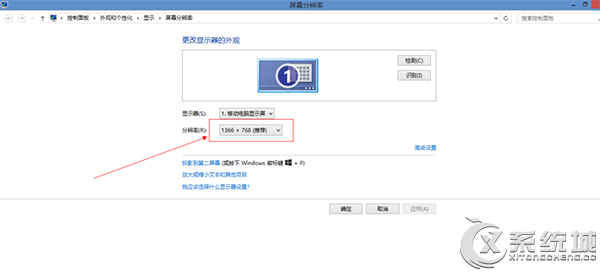
6、选择好合适分辨率后点击确认就可以了。
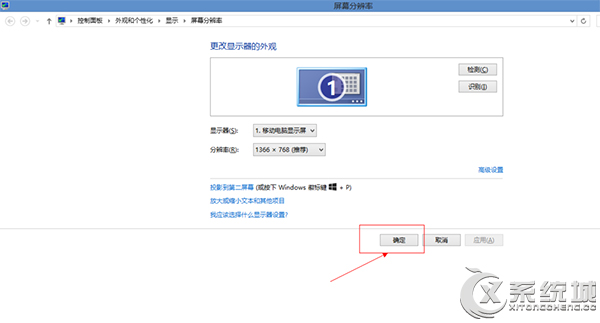
Win8系统下用户可通过鼠标右键菜单中的查看选项来设置桌面图标显示的大图或是小图,当然也可通过设置屏幕分辨率来调节桌面图标大小。
标签:桌面图标
分享给好友:
相关教程
更多